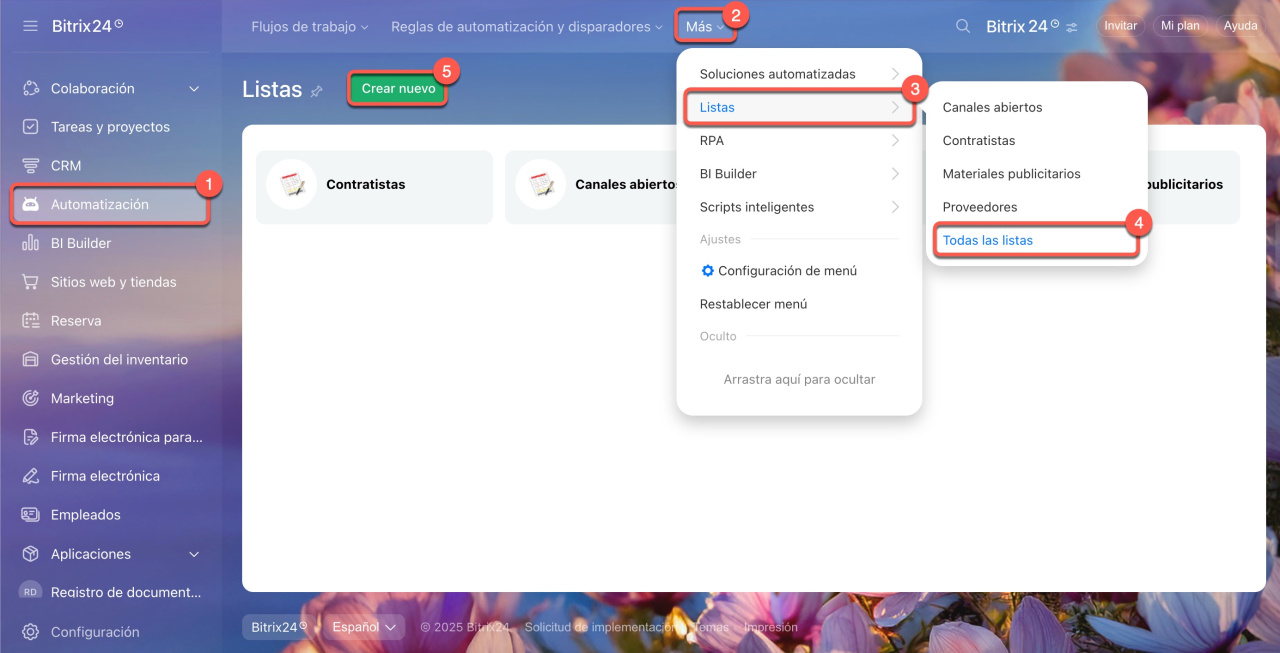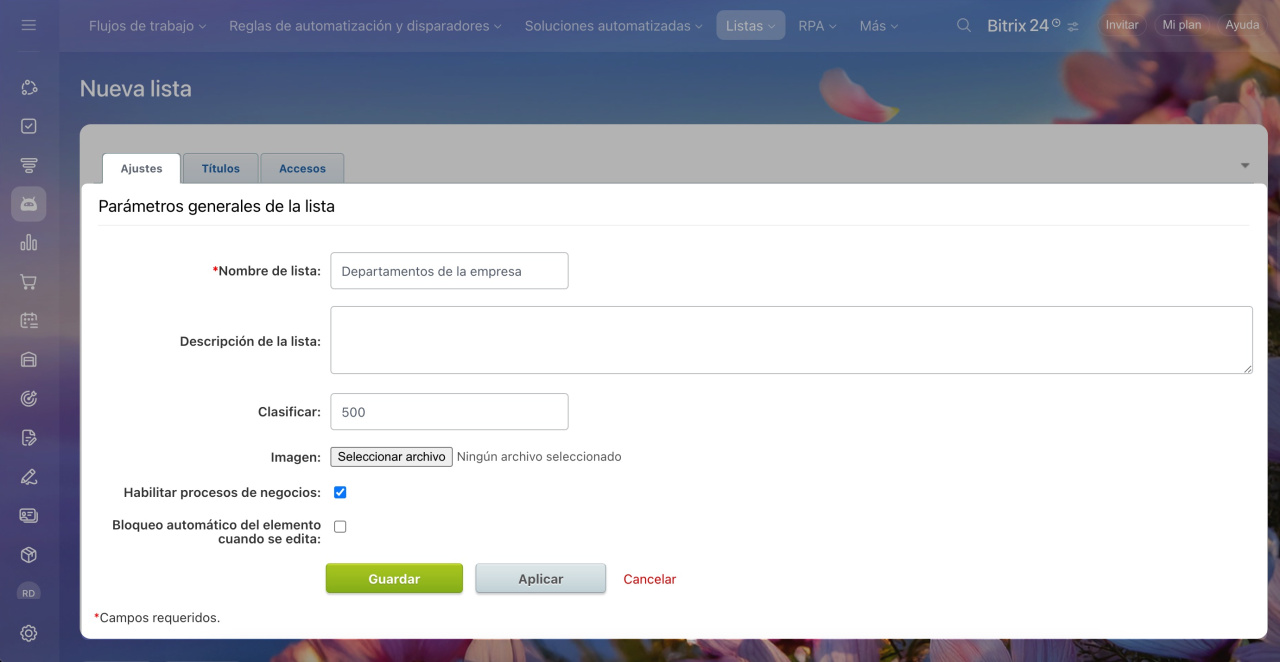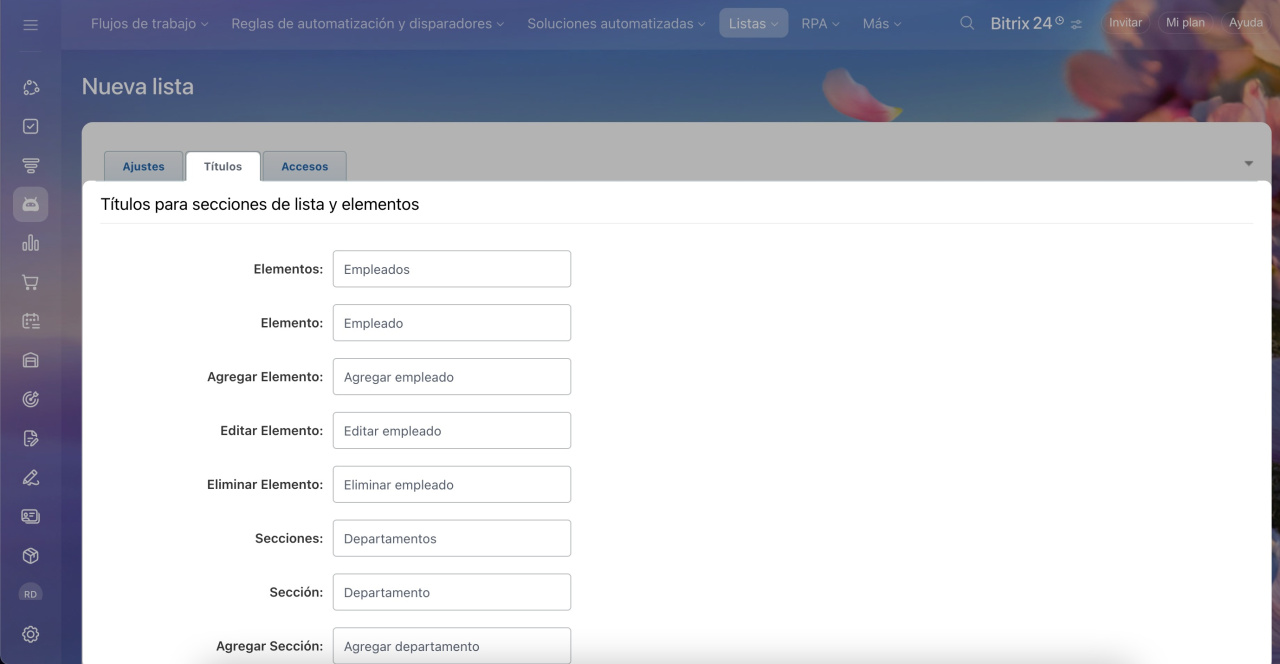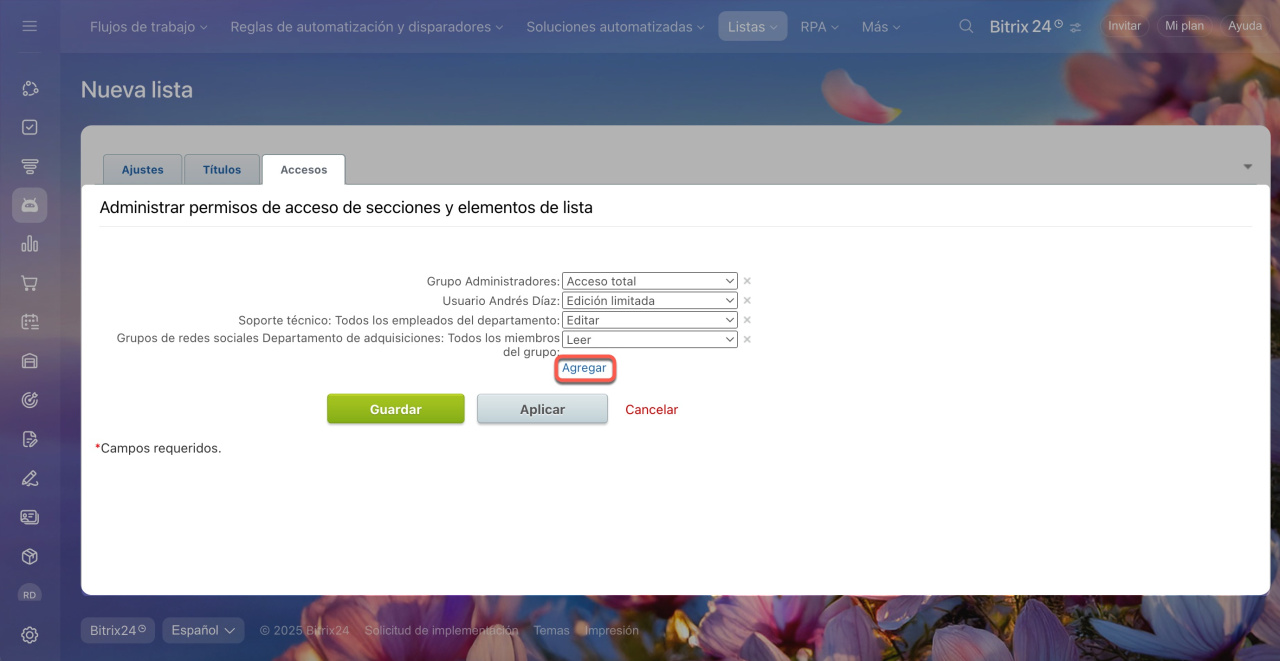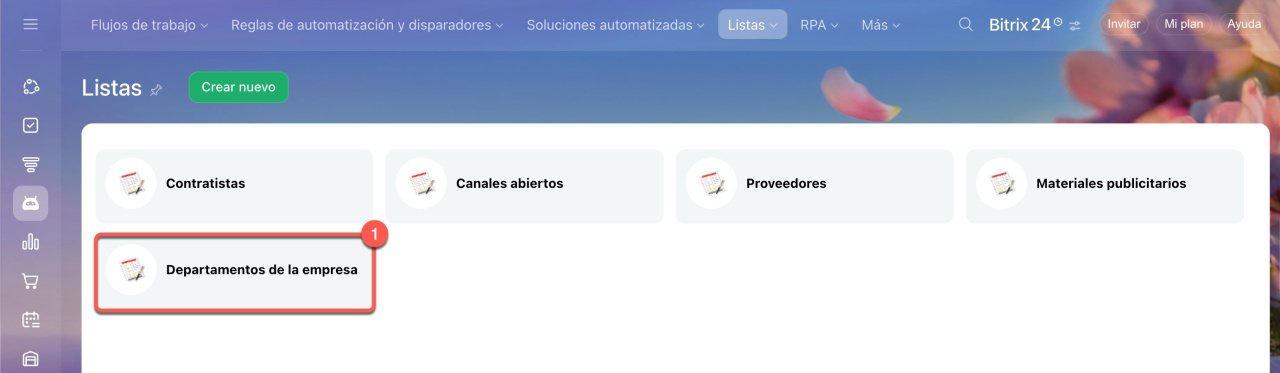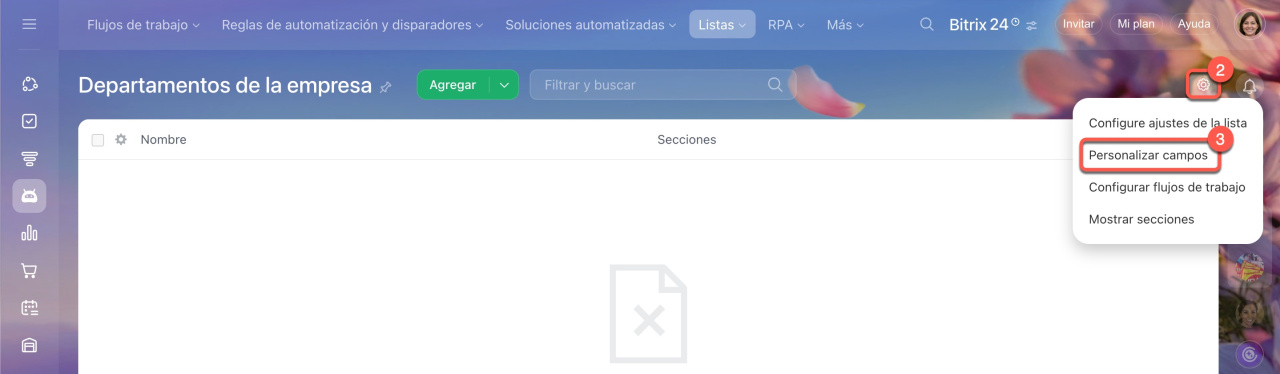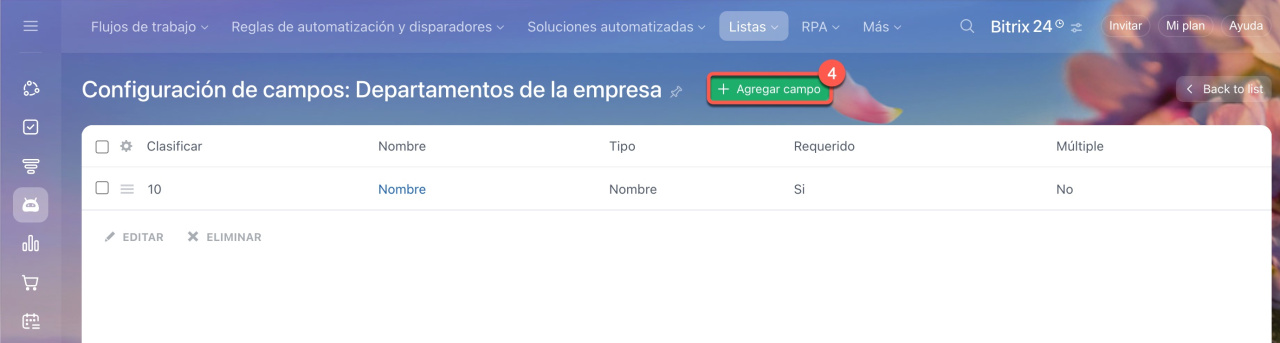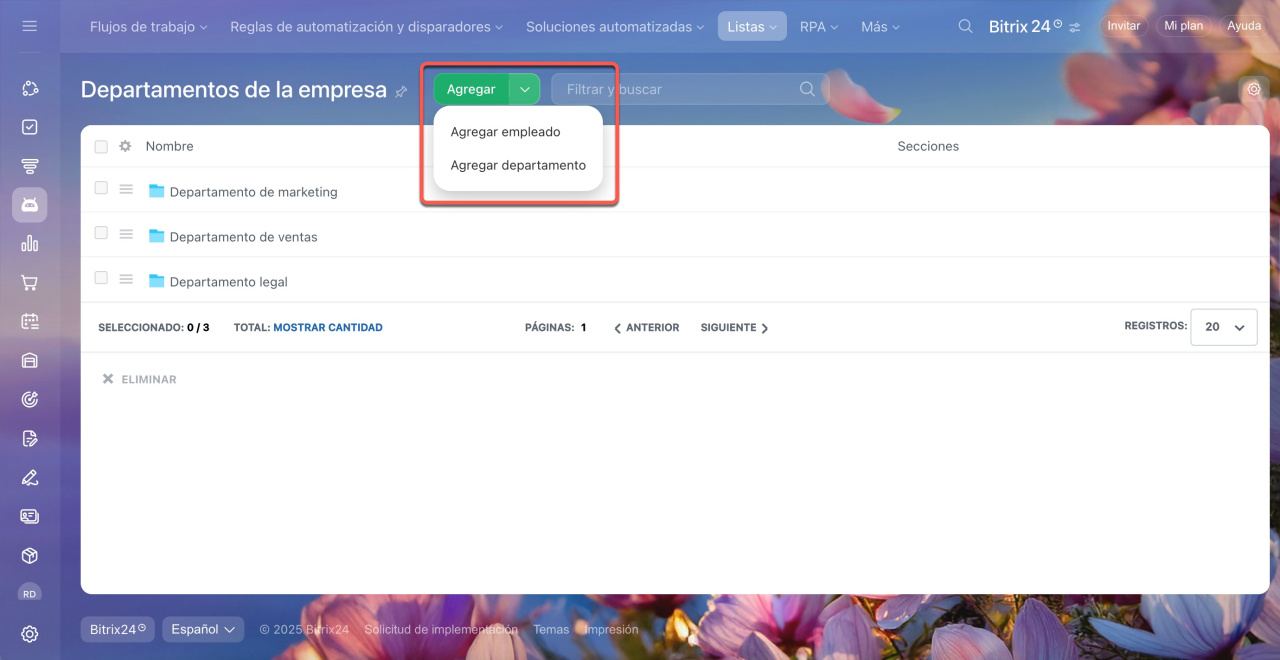Las listas en Bitrix24 te permiten almacenar y organizar diversos tipos de información, como registros de contratos, inventarios de equipos o catálogos de suministros. Puedes adaptarlas completamente a tus necesidades añadiendo campos y secciones, o conectándolas con otras herramientas.
Por ejemplo, al registrar un nuevo contrato en la lista, puedes configurar un proceso de negocio que cree tareas para el gerente y envíe notificaciones al responsable.
Ver la página de planes y precios.
Contenido del artículo:
Crear una lista
Ve a la sección de Automatización > Más > Listas > Todas las listas > Crear nuevo.
Configurar información básica. En la pestaña Ajustes, completa estos campos:
- Nombre de la lista: aparecerá en la página principal de listas.
- Descripción de la lista: indica el propósito y uso de la lista.
- Clasificar: define la posición (a menor número, más arriba aparecerá).
- Imagen: añade un icono para identificar la lista fácilmente.
- Habilitar procesos de negocios: permite utilizar flujos de trabajo en la lista.
Habilitar procesos de negocios en listas - Bloqueo automático del elemento cuando se edita: evita que varios usuarios modifiquen el mismo elemento a la vez.
Renombrar elementos y secciones. En la pestaña Títulos, adapta la terminología a tu caso. Por ejemplo, en una lista de departamentos puedes cambiar "Elemento" por "Empleado" y "Sección" por "Departamento".
Configurar permisos de acceso. En la pestaña Accesos, define qué pueden hacer los usuarios.
Tipos de permisos:
- Acceso denegado: bloquea completamente la visualización y edición de la lista.
- Leer: solo permite visualizar la lista.
- Ver en el panel de control: permite ver elementos de la lista (solo en Bitrix24 En Premisa).
- Agregar: permite crear nuevos elementos.
- Crear en el panel de control: permite ver y crear elementos (solo en Bitrix24 En Premisa).
- Editar: permite agregar, eliminar y editar secciones y elementos.
- Edición limitada: permite editar elementos existentes, pero no añadir/eliminar secciones.
- Acceso total: otorga todos los permisos.
Añadir campos para elementos de la lista
Por defecto, los elementos de una lista solo incluyen el campo Nombre. Para agregar más información, puedes crear campos personalizados. Por ejemplo, en una lista de departamentos podrías añadir campos como "Responsable" o "Número de empleados".
- Abre la lista.
- Haz clic en Configuración (⚙️).
- Elige Personalizar campos.
- Haz clic en Agregar campo y configura los campos necesarios.
Personalizar los campos de la lista
Añadir secciones y elementos a la lista
Para comenzar a usar la lista, es necesario llenarla con información. Ve a la lista y haz clic en la flecha junto al botón Agregar. Elige qué quieres añadir: sección o elemento.
Agregar nuevos elementos de la lista
Resumen
- Las listas en Bitrix24 te ayudan a organizar y gestionar diversos tipos de información como contratos, equipos o inventarios.
- Puedes usar las listas de forma independiente o vincularlas con otras herramientas de Bitrix24.
- Solo los administradores de tu Bitrix24 pueden crear listas.
- Para crear una lista, ve a la sección de Automatización > Más > Listas > Todas las listas > Crear nuevo.
- Completa los datos básicos, adapta los nombres de secciones/elementos y configura los permisos.
- Personaliza tus listas añadiendo campos específicos y completándolas con secciones y elementos.